كيفية ضبط النظام على عدم التحديث
في العصر الرقمي الحالي، تعد تحديثات النظام وسيلة مهمة للحفاظ على أمان الجهاز وأدائه. ومع ذلك، في بعض الحالات، قد يحتاج المستخدمون إلى تعطيل تحديثات النظام بشكل مؤقت أو دائم، على سبيل المثال للحفاظ على استقرار إصدار برنامج معين أو لتجنب مشكلات التوافق الناجمة عن التحديثات. ستتناول هذه المقالة بالتفصيل كيفية تعطيل التحديثات التلقائية في أنظمة التشغيل المختلفة وتوفير الموضوعات الساخنة في الأيام العشرة الماضية كمرجع.
الدليل:
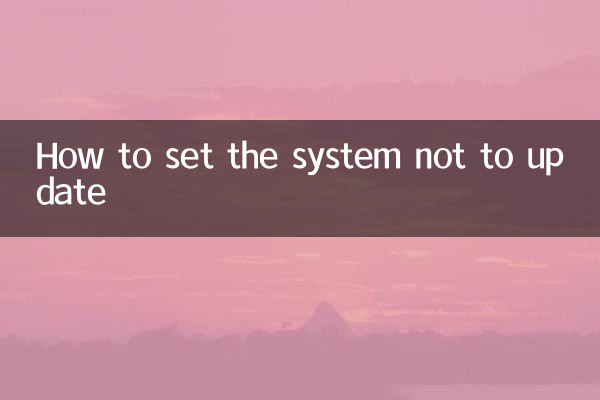
1. كيفية تعطيل التحديثات في نظام ويندوز
2. كيفية تعطيل التحديثات على نظام macOS
3. كيفية تعطيل التحديثات على أجهزة أندرويد
4. كيفية تعطيل التحديثات على أجهزة iOS
5. قائمة المواضيع الساخنة في الأيام العشرة الماضية
1. كيفية تعطيل التحديثات في نظام ويندوز
بالنسبة لمستخدمي نظامي التشغيل Windows 10 وWindows 11، يمكن تعطيل التحديثات التلقائية باتباع الخطوات التالية:
| خطوات | تعليمات التشغيل |
|---|---|
| 1 | افتح الإعدادات > التحديث والأمان |
| 2 | انقر فوق "خيارات متقدمة" |
| 3 | حدد فترة توقف مؤقت تصل إلى 35 يومًا ضمن "إيقاف التحديثات مؤقتًا" |
| 4 | أو قم بتعطيله بالكامل عبر Group Policy Editor (الإصدارات الاحترافية والإصدارات المؤسسية) |
| 5 | قم بتشغيل gpedit.msc > تكوين الكمبيوتر > قوالب الإدارة > مكونات Windows > Windows Update |
| 6 | قم بتكوين "تكوين التحديثات التلقائية" إلى معطل |
2. كيفية تعطيل التحديثات على نظام macOS
فيما يلي كيفية إيقاف التحديثات التلقائية على جهاز Mac الخاص بك:
| خطوات | تعليمات التشغيل |
|---|---|
| 1 | افتح تفضيلات النظام > تحديث البرنامج |
| 2 | قم بإلغاء تحديد "الحفاظ على تحديث جهاز Mac الخاص بي تلقائيًا" |
| 3 | إذا كنت تريد تعطيله تمامًا، فيمكنك تشغيله في الوحدة الطرفية: Sudo Softwareupdate --ignore "update name" |
| 4 | من الممكن أيضًا تعطيل التحديثات تمامًا عن طريق إنشاء ملف تكوين |
3. كيفية تعطيل التحديثات على أجهزة أندرويد
تتميز أجهزة Android بطرق إعداد مختلفة قليلاً نظرًا لاختلاف الشركات المصنعة. الخطوات العامة هي كما يلي:
| العلامة التجارية | تعطيل الطريقة |
|---|---|
| عالمي | الإعدادات > النظام > خيارات متقدمة > تحديثات النظام > قم بإيقاف تشغيل التنزيلات/التثبيتات التلقائية |
| سامسونج | الإعدادات > تحديث البرنامج > إيقاف التنزيلات التلقائية |
| XIAOMI | الإعدادات > جهازي > إصدار MIUI > الإعدادات في الزاوية اليمنى العليا > إيقاف التنزيلات التلقائية |
| هواوي | الإعدادات > النظام والتحديثات > تحديث البرنامج > القائمة > إيقاف تشغيل التنزيلات التلقائية لشبكة Wi-Fi |
4. كيفية تعطيل التحديثات على أجهزة iOS
يمكن لمستخدمي iPhone وiPad منع التحديثات التلقائية بالطرق التالية:
| خطوات | تعليمات التشغيل |
|---|---|
| 1 | الإعدادات > عام > تحديث البرنامج > إيقاف التحديثات التلقائية |
| 2 | الإعدادات > متجر التطبيقات > إيقاف تشغيل تحديثات التطبيقات (لن يمنع تحديثات النظام) |
| 3 | قم بالحظر بالكامل باستخدام ملفات تعريف إدارة الأجهزة المحمولة (MDM). |
| 4 | يؤدي تثبيت ملف تعريف tvOS إلى حظر تحديثات iOS (إصدارات محددة فقط) |
5. قائمة المواضيع الساخنة في الأيام العشرة الماضية
وفقًا للبحث على الإنترنت بالكامل، فيما يلي المواضيع الأكثر شيوعًا خلال الأيام العشرة الماضية:
| الترتيب | مواضيع ساخنة | مؤشر الحرارة |
|---|---|---|
| 1 | اكتشافات جديدة في الذكاء الاصطناعي | 9.8/10 |
| 2 | تحليل الوضع الاقتصادي العالمي | 9.5/10 |
| 3 | كأس العالم لكرة القدم | 9.3/10 |
| 4 | التقدم التكنولوجي لمركبات الطاقة الجديدة | 8.9/10 |
| 5 | حالة تطوير Metaverse | 8.7/10 |
| 6 | اكتشافات جديدة في الصحة والعافية | 8.5/10 |
| 7 | المشاهير الترفيه القيل والقال | 8.3/10 |
| 8 | قضايا تغير المناخ | 8.1/10 |
| 9 | إصلاح سياسة التعليم | 7.9/10 |
| 10 | مؤتمر إطلاق المنتجات التكنولوجية | 7.7/10 |
أشياء يجب ملاحظتها:
1. قد يؤدي تعطيل تحديثات النظام إلى تعريض جهازك لثغرات أمنية
2. قد تتطلب بعض الوظائف الرئيسية استخدام أحدث إصدار للنظام.
3. قد يتطلب تعطيل التحديثات في بيئة الشركة موافقة قسم تكنولوجيا المعلومات
4. قد تحتاج إلى تنزيل عدد كبير من التحديثات التراكمية بعد إعادة تمكين التحديثات.
ملخص:
توضح هذه المقالة كيفية تعطيل التحديثات التلقائية في أنظمة التشغيل السائدة وتوفر مراجع للموضوعات الساخنة الحديثة. يجب التأكيد على أن تحديثات النظام عادةً ما تجلب تصحيحات أمنية وتحسينات في الأداء. ما لم تكن هناك احتياجات خاصة، فمن غير المستحسن تعطيل التحديثات لفترة طويلة. إذا كان التعطيل ضروريًا، فتأكد من اتخاذ إجراءات أمنية إضافية لحماية الجهاز.

تحقق من التفاصيل

تحقق من التفاصيل